TTEP.CN > 故障 >
笔记本Win7设置低电量自动关机的方法 笔记本电量低自动关机设置
笔记本Win7设置低电量自动关机的方法 笔记本电量低自动关机设置技巧 我们在使用电脑的时候,总是会遇到很多的电脑难题。当我们在遇到了win7笔记本设置电量不足自动关机的时候,那么我们应该怎么办呢?今天就一起来跟随TTEP的小编看看怎么解决吧。
win7笔记本设置电量不足自动关机的方法如下:
1、首先第一步我们需要做的就是进入到电脑的桌面上,然后在桌面上的左下角位置使用电脑的鼠标对开始菜单按钮进行点击操作,这个时候我们就会看到弹出了一个选项列表,直接对里面的控制面板进行点击打开就可以了,继续进行下一步的操作。
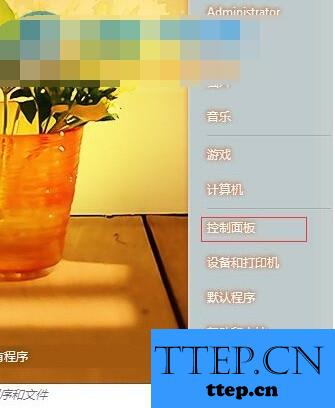
2、当我们在完成了上面的操作步骤以后,现在我们就已经在控制面板的页面中了,在这个里面我们直接将查看的方式设置为大图标,然后继续的在里面找到电源选项,找到以后直接打开就可以了 ,继续往下看。
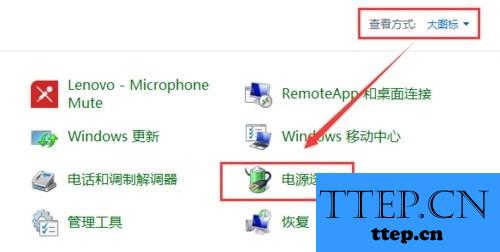
3、这个时候我们就可以看到当前的电池指示器的显示,直接对更改设置进行点击就可以了。
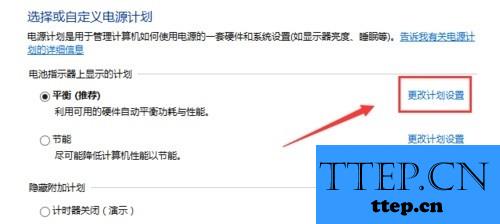
4、这一步我们需要做的就是对更改高级电源设置进行点击操作。
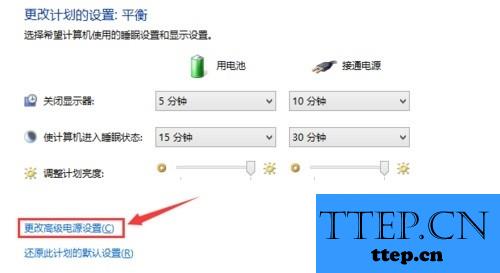
5、最后我们需要找到电脑相关的设置,然后低电量操作设置为关机,接着进行确认就可以了,这就是全部的操作过程了,是不是很简单呢?
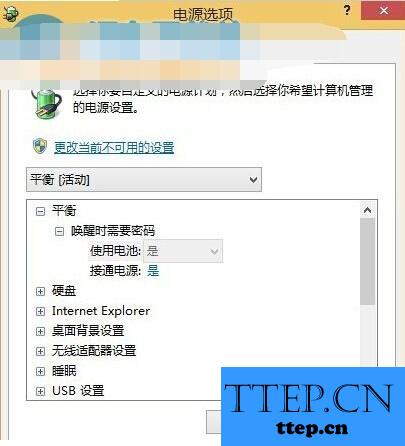
对于我们在遇到了这样的电脑难题的时候,那么我们就可以利用到上面给你们介绍的解决方法进行处理,希望能够对你们有所帮助。
win7笔记本设置电量不足自动关机的方法如下:
1、首先第一步我们需要做的就是进入到电脑的桌面上,然后在桌面上的左下角位置使用电脑的鼠标对开始菜单按钮进行点击操作,这个时候我们就会看到弹出了一个选项列表,直接对里面的控制面板进行点击打开就可以了,继续进行下一步的操作。
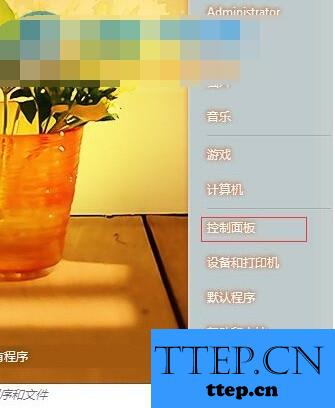
2、当我们在完成了上面的操作步骤以后,现在我们就已经在控制面板的页面中了,在这个里面我们直接将查看的方式设置为大图标,然后继续的在里面找到电源选项,找到以后直接打开就可以了 ,继续往下看。
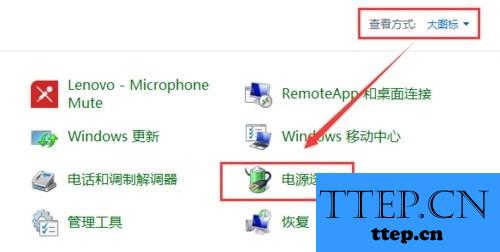
3、这个时候我们就可以看到当前的电池指示器的显示,直接对更改设置进行点击就可以了。
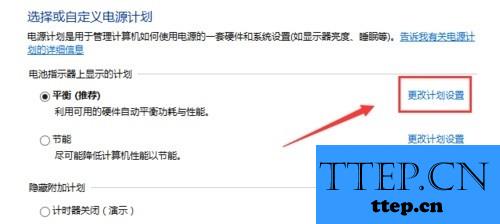
4、这一步我们需要做的就是对更改高级电源设置进行点击操作。
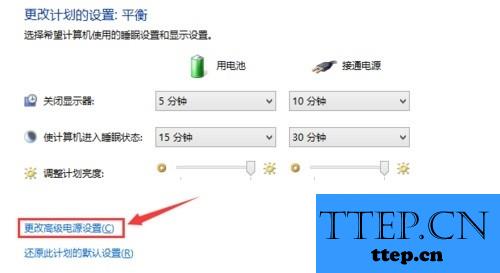
5、最后我们需要找到电脑相关的设置,然后低电量操作设置为关机,接着进行确认就可以了,这就是全部的操作过程了,是不是很简单呢?
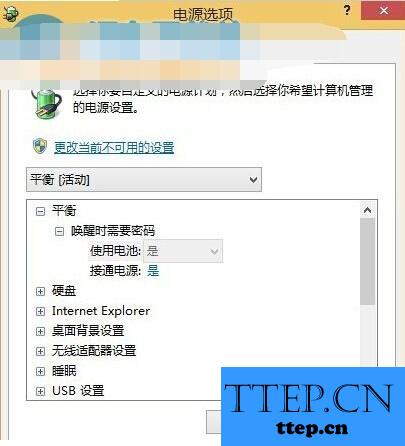
对于我们在遇到了这样的电脑难题的时候,那么我们就可以利用到上面给你们介绍的解决方法进行处理,希望能够对你们有所帮助。
- 上一篇:win7电脑如何设置网络共享方法步骤 win7系统网络共享怎么设置教
- 下一篇:没有了
- 最近发表
- 赞助商链接
